Windows 8.1 的首次重大更新,亦被称为 Windows 8.1 Update 1,于 2014 年 4 月正式发布。自那时起,用户便开始体验其众多新功能。此次更新意义非凡,其诸多改进之处本应在 Windows 8 发布之初就已实现。尽管底层架构有所调整,Update 1 的主要目的似乎在于提升桌面用户的整体 Windows 使用感受。今天,我们将重点介绍六个旨在改善 Windows 8.1 用户体验的快捷键,涵盖了从快速关闭 Modern UI 应用到访问“开始”屏幕任务栏等多个方面。事不宜迟,让我们立即开始探索吧。

1. 使用 Esc 键快速返回桌面
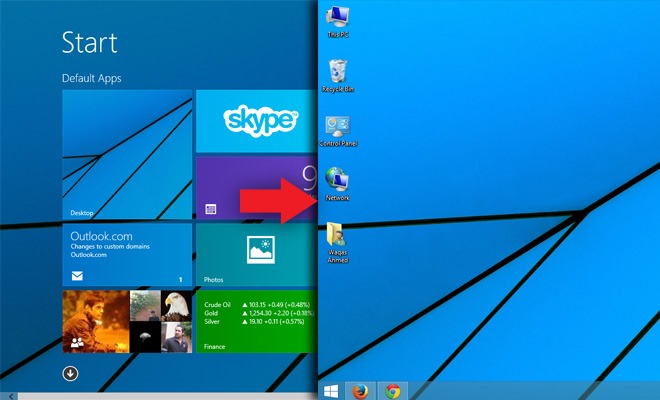
过去两年,Windows 8 的开始屏幕饱受争议,以至于微软不得不为 Windows 8 用户提供直接启动到桌面的选项。尽管如此,开始屏幕依然是 Windows 8.1 不可或缺的一部分。如果您需要从“开始”屏幕快速切换回桌面,只需按下 Escape 键即可轻松实现。然而,再次按下 Esc 键并不会使您返回开始屏幕,这一设计颇为奇特。
2. Win + T:便捷访问任务栏
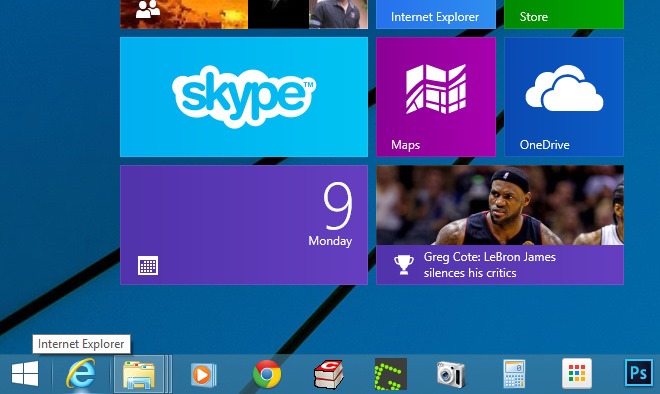
值得注意的是,Windows 8.1 Update 1 还为 Modern UI 引入了任务栏,尽管并非永久显示,但它的确存在于此。这意味着用户可以在 Modern UI 应用和开始屏幕中访问任务栏。不过,任务栏会在几秒后自动隐藏。此时,您可以按下 Win + T 组合键来使其重新显示。
3. Win + 向下方向键:最小化 Modern UI 应用

在 Update 1 中,微软还略微调整了 Modern UI 应用的运行机制,允许用户将 Windows 应用商店的应用直接最小化到任务栏,以便快速访问。如果您希望使用键盘来最小化 Modern UI 应用,Win + 向下方向键组合就能帮上忙。遗憾的是,Win + 向上方向键并不能使应用再次最大化。
4. Win + . + 左右方向键:并排显示应用
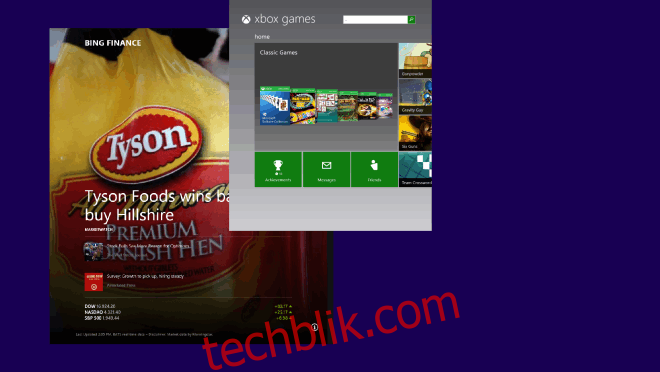
如果您按下 Win + . (句点) + 向右或向左方向键,则可以并排显示最多四个 Modern UI 应用,包括桌面应用。当您需要快速捕捉 Windows 或切换它们的位置时,此快捷方式组合将非常实用。
5. Alt + F4:快速关闭 Modern UI 应用
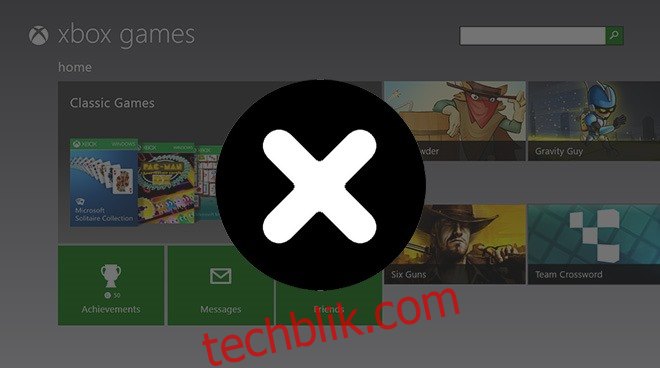
最后,但同样重要的是,没有比 Alt + F4 快捷键组合更能快速关闭 Modern UI 应用的方法了。不妨尝试一下,相信您会感谢我们的!
6. Home 键和 End 键:桌面导航
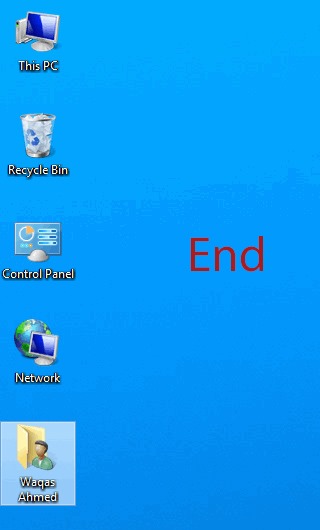
桌面一直是 Windows 用户的重要资产,它允许用户创建应用和文件快捷方式以便快速访问。在 Windows 8.1 中,如果您在桌面模式下按下 Home 键,将会跳转到桌面上的第一个图标(如左图所示)。反之,按下 End 键会将焦点移动到桌面最后一行最后一个快捷方式图标。通过将“此电脑”快捷方式放置在桌面图标的第一行(Home + Enter,怎么样?),这个功能可以很方便地打开“此电脑”。